Nike+ FuelBand の購入を検討している方もいると思います。Nike+ FuelBand は加速度センサーが内蔵されたリストバンドで、腕につけているだけで一日の活動量を記録してくれるのです。
パッケージは黒枠の中は白の二つ折りになった箱、中身は本体とUSBケーブル、ケーブルをセッティングする台、大きさを調整するための部品とそれを取り付けるための工具、保証書、ときわめてシンプルです。
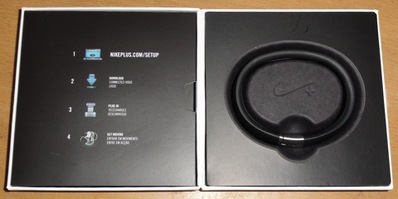
説明書も入っておらず、パッケージには、アプリケーションをダウンロード、インストールして、設定をして、USBに接続する、という手順が絵で書いてあるだけ。ということで、
Nike.comのNike+ FuelBandのページからアプリケーションをダウンロードして、インストール。
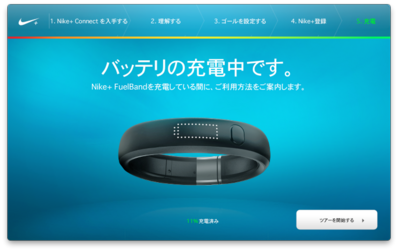
すると、ブラウザに設定画面が表示されます。ここで身長、体重、目標とするFUEL値を設定します。日本ではまだ発売されていませんが、アプリケーションの画面は日本語になっています。あとは充電中には、バンドにバッテリ充電中であることが表示されています。
充電が終了すると、こんな表示が出ます。
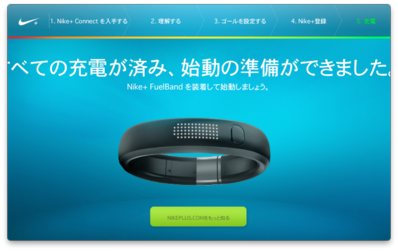
FuelBandの表示は、FUEL値の他に、消費カロリー、歩数、時刻と切り替えられます。
Mac側にはあらかじめ「Nike+ Connect」というアプリをダウンロードしておきます。
最初にUSBに接続したとき、バンドのファームウェア更新が行われました。このアプリは日本語化されています。秋には日本でも発売されるとのことなのですが、アプリ側はもう対応しているんですね。
購入する人にとって,最初に悩むのはサイズです。

サイズは3種類あります。
small 147〜171mm
medium 172〜196mm
large 197〜221mm
8mmと16mmのリンク(スペーサーみたいなもの)で調整します。
つまり,mediumを選んだら,mediumのサイズは基本で172mm、それにリンクが2種類ついてくるので,4通りの長さに調整可能です。
172mm(リンク無し) = 172mm or
172mm+8mm = 180mm or
172mm+16mm = 188mm or
172mm+8mm+16mm = 196mm
ということになります。
でも,マニュアルでは「 172mm+8mm+16mm」の使用方法については記載されていないので,正規の方法ではないかもしれませんが、調整は可能です。
ちなみに私の手首は165mmで、サイズはSmallの範囲ですが、ゆったりが良かったのでMediumのリンク無しで違和感なく使用しています。
あと,重さについて
Small 27g
Medium 30g
Large 33g
リンク8mm 2g
リンク16mm 3g
思ったより重くは無いようです。
あと,前にも書きましたがバッテリー容量
Small 50mAh
Medium 70mAh
Large 70mAh
ここが!選ぶ上で重要なポイントになるように思います。
SmallかMediumぎりぎりどっちにするか迷ってる人はMediumオススメ。
サイズが全然合わないのに無理して大きのを選ぶのはダメですよ。
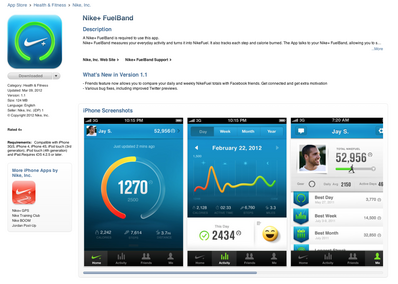 1.他に必要なものってあるの?
1.他に必要なものってあるの?
Nike+ FuelBandは,単体だけでは使用できません.
・USB内蔵のマッキントッシュまたはPC.Mac OS はv10.5.8以降,
ウインドウズはWindows7(SP1) ,Vista(SP2) またはXP(SP3).
・インターネット接続.
・携帯アプリを使用するならば,iOS4が起動する端末(iPhoneなど)
上記の2つは必須.
でも,パソコン持ってなくてiPhoneならあるんだけどっていう人でもなんとか頑張れば大丈夫.
パソコンは,最初の設定だけに必要なので,最初の時だけネットのある友人宅で設定し,
あとは,iPhoneとUSB-ACアダプタだけでも使えます.
2.防水なの?
生活防水です.シャワー,ダンスや雨はOK,水泳はダメ.
3.バッテリーはどのくらい持つの?
マニュアルでは,最大4日駆動となっていますが,フル充電で2日後には
残り20%くらいになっているので2日に1回充電しています.
リンクし過ぎると電池の消耗が激しいんでしょうか.
通常時でも3日に1回くらいは充電する必要あり.
4.アンドロイドってだめなん?
確定ではありませんが,今年の夏頃にアンドロイド用アプリが出るかも.
日本発売時には間に合いそう.期待して待ちましょう.
5.時計はあるの?
時計はあります.「12:35」っていう表示になります.
秒針は無し.ストップウォッチ機能は無し.アラーム無し.
6.Nike FUELって何?
Nikeが考えた活動量です.
実際測定した例は以下のとおり.
・散歩 150Fuel/km
・ジリアンマイケルズ30日間集中ダイエット【中級】20分間=420Fuel
・パワーボール3分間13,000回転=90Fuel
腕に付けているので腕を動かす運動については過剰にカウントしますね.
1.iPhoneに「Nike+ FuelBand」アプリをインストールします。
iPhoneでNike+ FuelBandを使うための設定(ペアリング)方法です。
この操作は最初の1回のみ必要です。iPhoneに「Nike+ FuelBand」アプリをインストールします。
アプリの起動はまだ必要ありませんが,インストール後に起動すれば以下の画面になります。インストール方法などの説明がありますアプリのインストールは他アプリと同じ。
2.iPhoneとNike+ FuelBandをペアリングします。
Nike+ FuelBandのボタンをずっと押し続け,Bluetoothマークを出します。
Bluetoothマークが出たら,ボタンから手を離し,すぐにまたボタンを1回押します。
Bluetoothマークが点滅を始めたらペアリングモードに入りました。
このままでしばらくお待ちください
3.「Nike+ FuelBand」アプリを設定します。
Login or sign up withのナイキマークをタップします
Nike+で作成したユーザー名とパスワードを入力しLoginします
Nike+ FuelBandのボタンを「SYNC」が表示されるまで押し続けます。
「SYNC」と表示されればボタンを離してください。
アプリとバンドとは、Bluetoothで接続します。
iPhone側でBluetooth機器を接続できるようにしておき、バンド側のボタンを長押しします。
するとSyncという表示が出ますが、さらにボタンを押し続けていると、Bluetoothのマークが表示されるので、ここでボタンから指を離し、再度ボタンを1回押します。これでiPhone側にFuelbandが表示されるはずです。
これで一回機器を認識させておけば、あとはボタン長押しでSyncを選べば、iPhoneのアプリと同期を取ります。
日本での発売は未定、米国でも予約分があっという間に売り切れ、発売後にオンラインストアで販売が開始された直後に売り切れ、となかなか手に入りにくい状態ですが、購入する価値のあるデバイスだと思います。
■Amazon:
Nike+ FuelBand